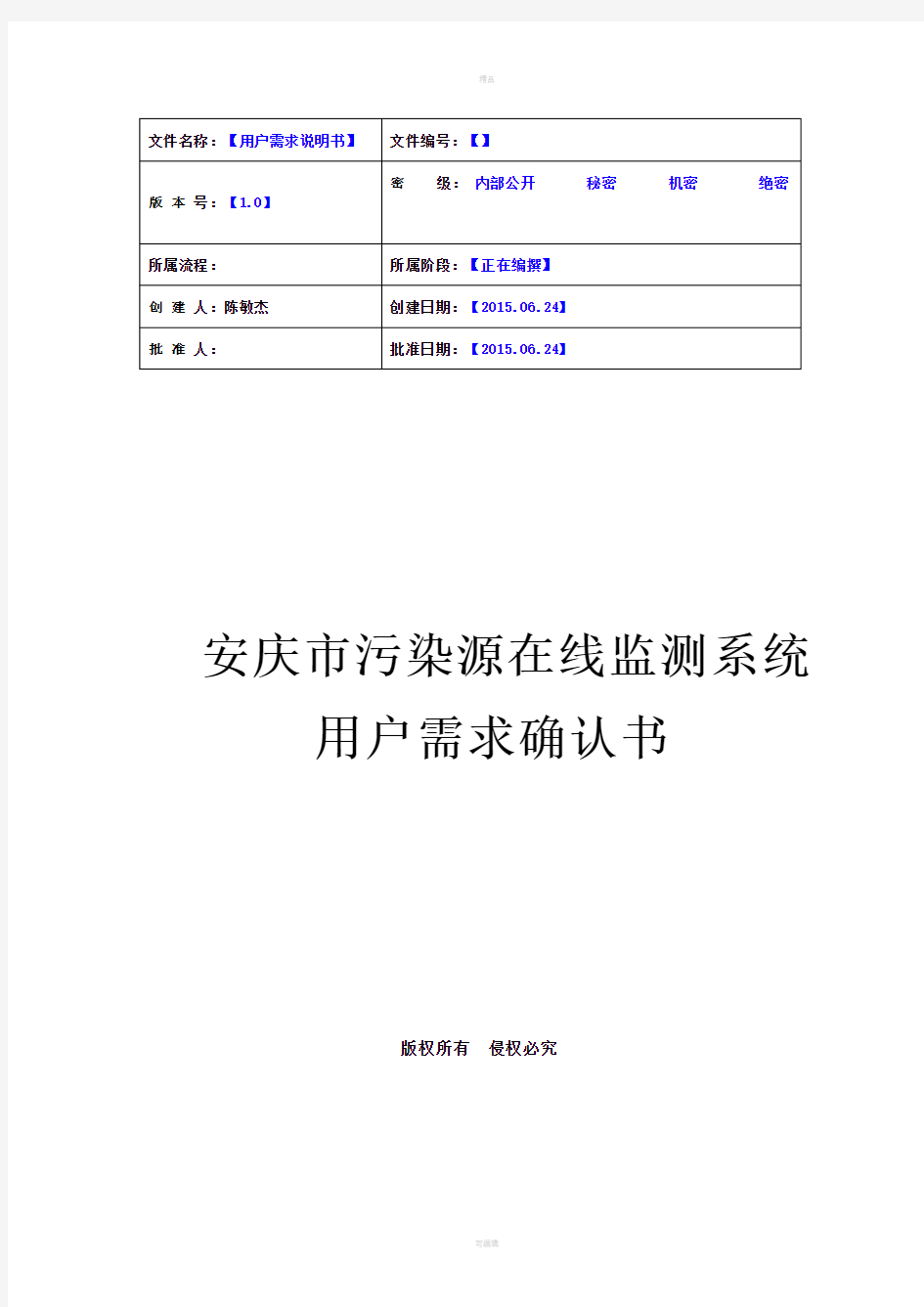

密级:内部公开秘密机密绝密
安庆市污染源在线监测系统用户需求确认书
版权所有侵权必究
文档变更
文档呈送
目录
1. 文档介绍 (5)
1.1. 文档目的 (5)
1.2. 文档范围 (5)
1.3. 读者对象 (5)
1.4. 参考文档 (5)
1.5. 术语与缩写解释 (5)
2. 产品/项目介绍 (5)
3. 产品/项目面向的用户群体 (6)
4. 产品/项目应当遵循的标准或规范 (6)
5. 产品/项目运行环境 (6)
6. 设计和实现上的限制 (6)
7. 产品的功能性需求 (7)
7.1. 功能性需求分类 (7)
7.2. 文档管理 (9)
7.2.1. 文档管理 (9)
7.2.2. 文档搜索 (10)
7.2.3. 文档预览 (11)
7.2.4. 权限设置 (12)
7.3. 考勤管理 (13)
7.3.1. 考勤资料录入及修改 (13)
7.3.2. 考勤资料导入及导出 (14)
7.3.3. 考勤报表 (14)
7.4. 办公用品管理 (14)
7.4.1. 基础资料维护 (15)
7.4.2. 库存管理 (16)
7.4.3. 使用管理 (18)
7.4.4. 审批管理 (20)
7.5. 呈批管理 (21)
7.5.1. 提交呈批 (21)
7.5.2. 审批管理 (21)
7.5.3. 提醒 (22)
7.6. 报销管理 (23)
7.6.1. 费用科目设置 (23)
7.6.2. 报销单登记 (23)
7.6.3. 报销单审核及过账 (24)
7.6.4. 报销综合查询 (24)
7.7. 人力招聘管理 (25)
7.7.1. 组织人事管理 (25)
7.7.2. 培训管理 (27)
4.1. 会议室预定 (29)
4.1.1. 会议室维护 (29)
4.1.2. 会议室管理 (30)
4.1.3. 会议室记录 (31)
4.2. 车辆管理 (31)
4.2.1. 车辆基础数据维护 (31)
4.2.2. 车辆费用 (32)
4.2.3. 车辆调度 (32)
4.2.4. 车辆违章及事故登记 (34)
4.2.5. 车辆报表 (34)
4.3. 物业管理 (35)
4.3.1. 租赁管理 (35)
4.3.2. 采购管理 (36)
8. 产品的系统需求 (39)
8.1. 系统安全性需求 (39)
8.2. 系统性能需求 (39)
8.3. 系统接口需求 (39)
8.4. 系统用户需求 (39)
1.文档介绍
1.1. 文档目的
本文档主在用于界定系统的主体功能和需求。对各个功能需求做一个概括的描述和定义,为系统建设提供业务依据和方向。
1.2. 文档范围
本文档内容包括通用管理平台系统各模块的业务定义、表单样式、功能描述。并描述项目整体安全性需求,性能需求,扩展需求,集成需求等。
本文档中系统界面的参考图示仅标明各功能的操作及字段内容,仅供参考。具体实现及界面风格以开发的实际系统为准。
1.3. 读者对象
安庆市环保局、江苏汇环科技有限公司平台项目组全体成员
1.4. 参考文档
1.5. 术语与缩写解释
2.产品/项目介绍
本产品为安庆市环保局的污染源在线监测系统,涵盖了GIS地理信息系统、基础信息管理、实时监控、历史综合数据查询、数据统计与报表、日志管理、系统管理、通信中心、入库处理中心等功能。实现对安庆市的所有排污企业进行全方位有效的监管。
3.产品/项目面向的用户群体
本系统面向安庆市环保局及以下环保分局、所有排污企业。
本系统可使用户通过统一平台,对排污企业排污情况进行全方面监测和管理。系统管理用户的角色权限,并根据不同的角色展现指定的工作平台和展现GIS区域排污企业,并结合工作流及工作提醒提高工作效率和质量。系统的高效性和安全措施为所有业务功能提供安全运行环境。
4.产品/项目应当遵循的标准或规范
本产品遵循软件标准规范。遵循PMP项目管理体系进行项目管理和控制,遵循成熟的软件研发规范进行研发和测试,遵循标准实施规范进行项目实施。
5.产品/项目运行环境
6.设计和实现上的限制
7.产品的功能性需求7.1. 功能性需求分类
7.2. GIS地理信息系统
GIS分为污染企业定位、区域企业展示、专题图、区域排放总量四部分。
结构图如下:
7.2.1.污染企业定位
【业务定义】
对污染企业在地图上进行定位并且标注。
【表单样式】
【功能需求】
点击企业标注展现企业名称、排口名称、排口下的各污染物的实时值、所属区域、污染物浓度;
排口分为污水和废气。
7.2.2.区域企业显示
【业务定义】
在GIS地图上拥有改地区区域管辖范围的操作者可查看该区域的排污企业。
【表单样式】
图1
图2
【功能需求】
XX保险所有用户进入文档管理页面(默认为该用户所属分公司根目录页面),点击有权限进入的文件夹内,选择系统中的文档,点击下载按钮,下载文件至本地。
下载链接支持迅雷等下载工具。
支持批量下载。
下载后记录下载数,每下载一次下载数加1并记录最后下载人。
7.2.3.文档管理
【业务定义】
总公司及分公司文档管理员权限,可增/删文件夹,增/删文件,分公司文档管理员只能操作其分公司下的文件夹和文档,总公司文档管理员权限可对所有文件夹及文档进行操作。
【表单样式】
【功能需求】
总公司及分公司文档管理员进入文档管理页面(默认为该用户所属分公司根目录页面),点击增加文件夹按钮,可增加文件夹。选择文件夹(可以多个),点击删除按钮,可删除文件夹(若文件夹中有文件,须提示)。选择文件(可以多个),点击删除按钮,可删
除文件。
点击多个文件或文件夹选择删除时,若有删除失败或取消情况,则不继续删除操作,已经删除文件或文件夹不回滚。
7.2.4.文档搜索
用户可对文档进行搜索,搜索方式包括条件搜索和高级搜索。条件搜索为固定条件的搜索形式,高级搜索可提供区间搜索,扩大搜索范围。文档搜索面向所有文档进行搜索。
7.2.4.1.条件搜索
【业务定义】
用户可选择条件,对全集团公司范围内所有文档进行搜索。条件包括:所属机构、文件类型、所属权限等。
【表单样式】
【功能需求】
用户进入条件搜索界面,选择相关搜索条件,点击搜索按钮,展现文档列表。
根据用户权限展示相关文档。
文件夹对该用户为不可浏览权限的,其文件夹里的文档也对该用户不可见。
文件默认排序为时间倒序排列。
每页展示文档记录数为100条。
7.2.4.2.高级搜索
【业务定义】
用户进入高级搜索页面,选择高级条件,对全公司范围内所有文档进行搜索。高级搜索条件包括:时间范围、上传人、文件名称(模糊搜索)、文件大小(区间)、下载次数排序等。
【表单样式】
【功能需求】
用户进入高级搜索界面,选择相关搜索条件,点击搜索按钮,展现文档列表。
根据用户权限展示相关文档。
文件夹对该用户为不可浏览权限的,其文件夹里的文档也对该用户不可见。
文件默认排序为时间倒序排列。
每页展示文档记录数为100条。
7.2.5.文档预览
用户可对单个文档进行在线预览。通过浏览器插件打开word、excel、PDF等文件,实现在线预览。
7.2.5.1.文件预览
【业务定义】
用户可对文档文件进行在线预览。
【表单样式】
【功能需求】
用户进入文档列表页面,选择文档,点击预览按钮,通过浏览器插件打开文档进行在线预览。
浏览器没有装相关插件,点击预览后进行相关提示。
用户每次只能预览一个文档文件。
文档预览功能对多浏览器支持。
浏览后记录浏览数,每浏览一次下浏览加1并记录最后浏览人。
7.2.5.2.图片预览
【业务定义】
用户可对图片进行在线预览。
【表单样式】
【功能需求】
用户进入文档列表页面,选择图片,点击预览按钮,浏览器弹出窗口打开图片文件进行在线预览。
用户每次只能预览一个图片文件。
图片预览功能对多浏览器支持。
浏览后记录浏览数,每浏览一次下浏览加1并记录最后浏览人。
7.2.6.权限设置
文档管理员可对文件夹及文件进行权限设置。权限包括文件夹浏览、文件夹上传文件、文件下载等权限。
7.2.6.1.权限设置
【业务定义】
各分公司文档管理员可对其所在分公司目录下的文件夹及文档进行权限设置。包括文件夹访问、操作权限和文档操作权限。
【表单样式】
【功能需求】
文档管理员进入文档列表页面,选择文件夹(复选)或文档(复选),选择权限,点击权限设置按钮设置权限,系统刷新文件夹权限显示。
用户不可同时选择文件夹和文档设置权限。
多个文件夹或文档处于不同权限状态时同时修改权限全部设置为修改后权限。
7.3. 考勤管理
根据XX人力资源已经上线的考勤系统和E-HR系统(PeopleSoft)中已实现相关的考勤管理功能,为避免相同工作量的增加,考勤管理模块的数据主要以现有考勤系统与e-HR 系统中现有数据为来源主,通过数据抓取与导入为来实现此模块中的相关的功能,主要功能如下:
7.3.1.考勤资料录入及修改
由人力资源部负责考勤的人员,手工录入修改相关(请假,加班)考勤的资料。
7.3.1.1.考勤资料录入及修改
【业务定义】
录入相关人员的考勤资料。
修改相关考勤资料。
【表单样式】
【功能需求】
负责人员登入系统,填写人员(请假,加班)考勤情况。
负责人员登入系统,查找相关人员(请假,加班)考勤情况,修改相关考勤情况。
总部考勤负责人员可添加
●建立部门档案:首先修改公司名称,再往以下添加各级部门
●建立员工档案:必需填入工号、姓名、入职日期、身份证号、考勤状态
7.3.2.考勤资料导入及导出
通过现有各分支机构考勤机,导出的每日统计数据,导入系统,生成相关的考勤统计。
7.3.2.1.考勤资料导入及导出
【业务定义】
通过统一的考勤统计格式,批量导入该分支机构的考勤统计。
导出考勤汇总表格。
【表单样式】
【功能需求】
考勤人员从考勤机导出相关excel格式统计表,登入考勤系统界面,导入考勤统计报表。
总部考勤负责人可通过系统导出考勤汇总表。
个人用户可按时间段导出该月考勤报表明细。
7.3.3.考勤报表
考勤报表可根据分公司(3,4级机构名称),及时间段进行多维的展示,方便总部考勤负责人的管理。
7.3.3.1.考勤报表
【业务定义】
根据分支机构名称,时间段进行2个维度的搜索,展现出相关的考勤情况。
【表单样式】
【功能需求】
考勤负责人通过搜索可查看相关机构或时间段内的考勤情况;
默认考勤报表为当月所有42家分公司的考勤情况。
7.4. 办公用品管理
办公用品分为基础资料维护、使用管理、库存管理、审批管理等功能。资产管理员对基础资料、库存管理进行维护,用户申请办公用品的领用、维修及报废。
办公用品分为固定资产和低值资产。
总公司员工申请固定资产首先由部门经理审批,后须通过总公司资产管理员审批。
分公司员工申请固定资产首先由部门经理审批,后由分公司资产管理员审批,再由总公司资产管理员审批。
低值资产办公用品申请须由总公司或所在分公司资产管理员审批。
7.4.1.基础资料维护
总公司资产管理员可维护办公用品基础资料维护。
基础资料维护包括资产大类、资产细类、供应商等。
基础资料维护包括新增,查看,修改,删除。
7.4.1.1.新增
【业务定义】
总公司资产管理员可增加资产类别。
基础资料包括名称、备注等信息。
【表单样式】
【功能需求】
总公司资产管理员进入新增页面,填写名称和备注信息,点击增加新增基础信息。
每一类基础信息内的名称不可重复。
7.4.1.2.查看
【业务定义】
总公司资产管理员可查看资产类别。
基础资料包括名称、备注等信息。
【表单样式】
【功能需求】
总公司资产管理员,点击基础资料类别,查看该类别下的选项列表。
7.4.1.3.修改
【业务定义】
总公司资产管理员可修改资产类别。
基础资料包括名称、备注等信息。
【表单样式】
【功能需求】
总公司资产管理员选择一个选项,点击修改按钮进入修改页面,修改名称和备注信息,点击增加修改基础信息。
每一类基础信息内的名称不可重复。
7.4.1.4.删除
【业务定义】
总公司资产管理员可增加资产类别。
基础资料包括名称、备注等信息。
【表单样式】
【功能需求】
总公司资产管理员进入查看页面,选择一个或多个选项,点击删除按钮,弹出提示框询问是否确定删除,用户点击确定,则删除记录,选择取消,则取消删除操作。
当有资产属于该类别选项时,此选项不允许被删除,并弹出提示。
7.4.2.库存管理
总公司及分公司资产管理员可对其所属机构的资产进行管理。管理包括资产查看、资产录入、资产修改、资产报废等操作。
7.4.2.1.资产查看
【业务定义】
总公司及分公司资产管理员可对其所属机构的资产进行查看。管理员可根据条件查看相关资产。
【表单样式】
【功能需求】
总公司及分公司资产管理员进入库存管理页面,默认分页显示该机构下所有资产。
列表显示资产名称、资产细类、资产大类、供应商、状态、领用人、领用时间、使用部门、资产原值、数量等字段。
7.4.2.2.资产录入
【业务定义】
总公司及分公司资产管理员可为其所在机构添加资产。
【表单样式】
【功能需求】
总公司及分公司资产管理员进入资产录入界面,输入资产名称、数量、选择资产细类、资产大类、供应商、资产状态等信息,点击保存按钮,添加资产。
资产信息填写须进行校验。
添加的资产属于资产管理员所在机构。
录入资产系统须记录录入人和录入时间。
7.4.2.3.资产修改
【业务定义】
总公司及分公司资产管理员可修改资产基本资料和状态。资产处于非正常状态时资产基本资料不允许修改。
【表单样式】
【功能需求】
总公司及分公司资产管理员进入资产列表,选择一个资产,点击编辑按钮,进入编辑页面,修改相关信息后,点击保存,完成资产修改。
资产修改页面可修改资产状态。
资产状态为非正常状态(如:使用、维修、报废)时不允许修改资产资料。
7.4.2.4.资产回收
【业务定义】
总公司及分公司资产管理员可回收正在使用的固定资产类别的办公用品。回收之后资产与员工和部门的关系解除。
【表单样式】
【功能需求】
总公司及分公司资产管理员进入资产列表,选择一个资产,点击回收按钮,系统弹出提示确认,点击确认按钮后完成资产回收。
资产在回收之后变为正常状态。
非使用状态的资产不能被回收。
7.4.2.5.资产报废
【业务定义】
总公司及分公司资产管理员可对资产进行强制报废操作。总公司资产管理员报废资产无需审批程序;分公司资产管理员报废资产须提交至总公司资产管理员审批。审批通过后方可报废。正在进行报废审批的资产不能被领用。已经领用的资产不能进行强制报废。【表单样式】
【功能需求】
总公司及分公司资产管理员进入资产查看页面,选择一个或多个资产,点击报废按钮,系统弹出提示确认操作,用户点击确认按钮完成报废操作,点击取消按钮取消操作。
总公司资产管理员完成报废操作后,资产变为已报废状态。并且不能被使用,也不可被操作。
分公司资产管理员完成报废操作后,资产变为正在审核状态,此时资产不能被使用,也不能被操作。总公司管理员审批通过后,资产变为已报废状态,审批拒绝后,资产变为正常状态。
资产处于使用的状态下,资产管理员不能强制报废资产。
7.4.3.使用管理
员工可以对办公用品进行领用、维修、报废等操作。员工领用办公用品后,办公用品与用户及用户所在部门关联。用户在报废及交换办公用品后,系统保留记录,取消关联。系统记录用户对资产的操作记录。
7.4.3.1.领用
【业务定义】
员工可领用办公用品。领用非固定资产的办公用品须填写审批单并须所在机构的资产管理员确认。领用固定资产办公用品,总公司员工须填写签报提交部门经理审批,部门经理审批通过后交予总公司资产管理员审批,全部审批通过后完成领用。分公司员工须填写签报提交部门经理审批,部门经理审批通过后交予分公司资产管理员审批,审批通过后须由总公司资产管理员审批,全部审批通过后完成领用。领用完成后,该资产与领用员工及
员工所在部门关联